Пішіннің бөлім сипаттарына қол жеткізу және басқару
Бұл тақырып Dynamics 365 Customer Engagement (on-premises) жүйесіне қолданылады. Осы тақырыптың Power Apps нұсқасына арналған: мынаны қараңыз: Пішінге бөлімдерді қосу, конфигурациялау, жылжыту немесе жою
Пішіндегі бөлім қойынша бағанында қолжетімді бос орынды алып тұрады. Бөлімдерде көрсетілетін белгілер бар және белгі астында жол көрсетілуі мүмкін.
Бөлімдерде 4 бағанға дейін болып, бөлімдегі өрістердің белгілерінің көрсетілуі үшін параметрлер кіреді.
Үстіңгі және төменгі деректемелер бөлімдермен бірдей, бірақ оларды жоюға болмайды. Бөлімдер бос болса, олар көрсетілмейді.
Шешім шолғышында Бөлім сипаттарына кіруге болады. Компоненттер астында Нысандар кеңейтіңіз, қажетті нысанды кеңейтіңіз, содан кейін таңдаңыз. Пішіндер. Пішіндер тізімінде Негізгі түрдегі пішінді ашыңыз. Содан кейін Бөлім сипаттары бетін көру үшін бөлімдердің бірінің ішіне екі рет басыңыз.
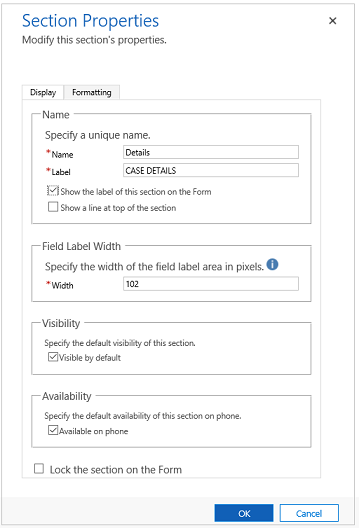
| Қойынша | Сипат | Сипаттамасы |
|---|---|---|
| Дисплей | Атауы | Міндетті: Сценарийлерде оған сілтеме жасау кезінде пайдаланылатын бөлімнің бірегей атауы. Атауда тек алфавиттік-сандық таңбалар мен астыңғы сызықтар бола алады. |
| Белгі | Міндетті: пайдаланушыларға көрінетін бөлім үшін локализацияланатын белгі. | |
| Пішінде осы бөлімнің белгісін көрсетіңіз | Бөлімдер өрістердің пішімделуін басқару үшін белгілерсіз жиі пайдаланылады. | |
| Бөлімнің жоғарғы жағындағы жолды көрсетіңіз | Бөлімнің жоғарғы жағындағы жол пішін орналасуын үзе алады. | |
| Өріс белгісінің ені | Міндетті: өріс белгілеріне рұқсат етілген бос орынды көрсету үшін 50 және 250 арасындағы мәнді орнатыңыз. Үстіңгі және төменгі деректеме элементтерінде де сипаттары болады. |
|
| Көріну | Бөлімді көрсету міндетті емес және оны сценарийлерді пайдаланып басқаруға болады. Қосымша ақпарат: Көріну опциялары | |
| Қол жетімділік | Қойынша телефонда қолжетімді болуы керек пе, соны таңдаңыз. | |
| Пішіндегі бөлімді құлыптаңыз | Бұл бөлімнің жойылуына және мазмұнның жойылуына жол бермейді. Бөлімді жою оны тек қана жоймай, сондай-ақ осы бөлім үшін анықталған кез келген сценарий оқиғалардың өңдегіштерін не өрістерді жояды. Бөлімді жойғысы келетін пайдаланушылар жоймас бұрын осы параметрді өзгертуі керек. |
|
| Пішімдеу Үстіңгі және төменгі деректеме құрамдастарында да сипаттары болады. |
Орналасу | Бөлімге кіретін төрт бағанға дейін көрсетіңіз. |
| Өріс белгісін туралау | Бөлім ауқымындағы өрістердің белгілерін солға, оіға не ортаға туралауға болады. | |
| Өріс белгісінің орны | Бөлім ауқымындағы өрістердің белгілерін өрістің шетіне не жоғарғы жағына орналастыруға болады. |
анықтамалық тақта деп аталатын бөлімнің жаңа түрін де қосуға болады. Анықтамалық тақта — бір бағанды бөлім. Анықтамалық тақтаға ішкі торларды, жылдам көру басқару элементін немесе Білім қорынан іздеу басқару элементін кірістіруге болады. Анықтамалық тақтаға қосылған әрбір басқару элементі орындалу ортасында анықтамалық тақтаның ішінде тік қойынша ретінде көрінеді. Анықтамалық тақта бөліміне әр түрлі басқару элементтерін апарып қоюға болады. Орындалу орынындағы әдепкі қойынды — анықтамалық тақтаға қосылған бірінші басқару элементі. Басқа қойындылар пішін өңдегіште қосылған тәртіп бойынша көрсетіледі. Қойындыны жою үшін, пернетақтадағы Delete пернесін пайдаланыңыз.
Анықтамалық тақтаны кірістірсеңіз, әдепкі бойынша ол қойыншадағы соңғы бөлім ретінде қосылады. Әр пішінде тек бір анықтамалық тақтаны қосуға болады.
Маңызды
Әдепкі бойынша «Анықтамалық тақта» кірістірілген пішіндерде құлыпталған болады: «Істер», «Тіркелгілер» және «Контактілер». Оны жою немесе өзгерту үшін, оның құлпын ашу керек.
Сонымен қатар, келесіні қараңыз
Кері байланыс
Жақында қолжетімді болады: 2024 жыл бойы біз GitHub Issues жүйесін мазмұнға арналған кері байланыс механизмі ретінде біртіндеп қолданыстан шығарамыз және оны жаңа кері байланыс жүйесімен ауыстырамыз. Қосымша ақпаратты мұнда қараңыз: https://aka.ms/ContentUserFeedback.
Жіберу және пікірді көру